
Pēdējo reizi atjaunināts

Vai zinājāt, ka varat pievienot Instagram ruļļus no datora vai Mac datora? Ja neesat pārliecināts, kā to izdarīt, veiciet tālāk norādītās darbības.
Ruļļi ir jautra Instagram funkcija, kas ļauj izveidot vairāku klipu videoklipus, kuru garums nepārsniedz 90 sekundes. Tālrunī ir pieejami dažādi rīki Instagram rullīšiem, piemēram, teksta, audio un AR filtru pievienošana.
Tomēr vai zinājāt, ka varat izveidot un publicēt Instagram ruļļus no datora? Lai gan tīmekļa versijā nav iekļauts tik daudz funkciju kā mobilajām ierīcēm, jūs joprojām varat pievienot ruļļus savai laika skalai.
Šī opcija ir noderīga, ja datorā ir video, kuru nevēlaties pārsūtīt uz tālruni un augšupielādēt vietnē. Lai izveidotu un publicētu Instagram ruļļus no datora vai Mac, veiciet tālāk norādītās darbības.
Kā izveidot un publicēt Instagram ruļļus no datora vai Mac
Spoles izveide no darbvirsmas ir nedaudz ierobežota pieejamo opciju ziņā. Viens piemērs ir nespēja iekļaut audio no Instagram audio bibliotēkas. Jums būs jāizmanto oriģinālais audio vai jārediģē audio no trešās puses lietojumprogrammas darbvirsmā.
Turklāt jūs nevarat pievienot uzlīmes, vizuālos līdzekļus vai tekstu, kā to varat darīt pašā Instagram lietotnē. Tomēr varat apgriezt un apgriezt videoklipu un izvēlēties ruļļa vāka attēlu.
Lai publicētu rullīti no sava datora:
- Palaidiet Instagram vietne no jūsu tīmekļa pārlūkprogrammas.
- Noklikšķiniet uz Izveidot opciju no kreisā paneļa.
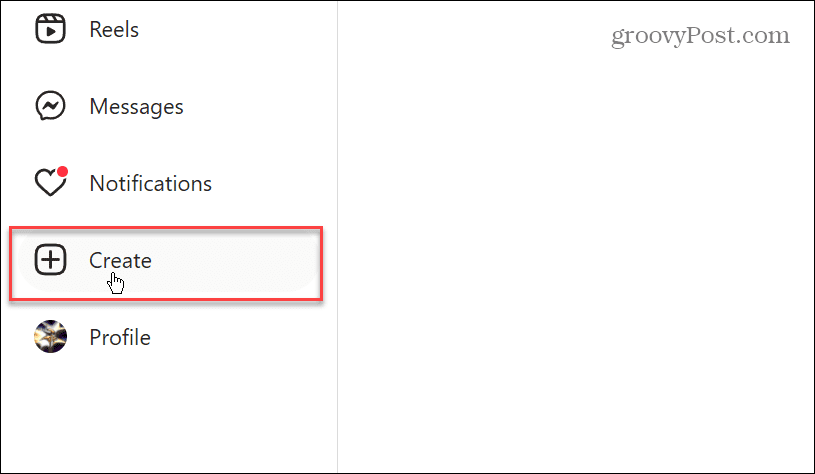
- Saskaņā Izveidot jaunu ziņu logā noklikšķiniet uz Izvēlieties no datora pogu vai velciet attēlu vai video.

- Ja noklikšķināsiet uz pogas, Failu pārlūks tiks palaists, lai jūs varētu pārlūkot pievienojamā vienuma atrašanās vietu.
- Iezīmējiet videoklipu vai fotoattēlu un noklikšķiniet uz Atvērt pogu.
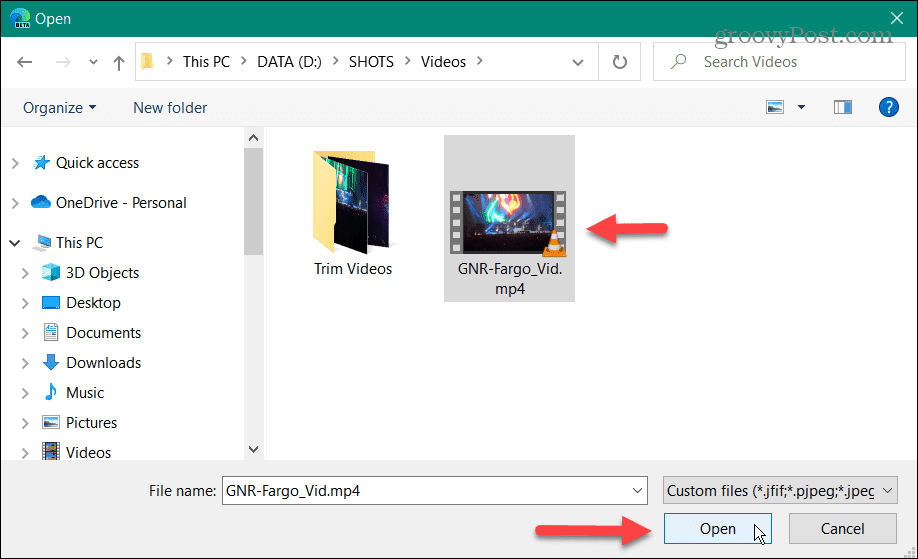
- A Apgriezt tiks parādīts logs ar verifikācijas ziņojumu par piekļuvi saviem ruļļiem — noklikšķiniet uz labi pogu.
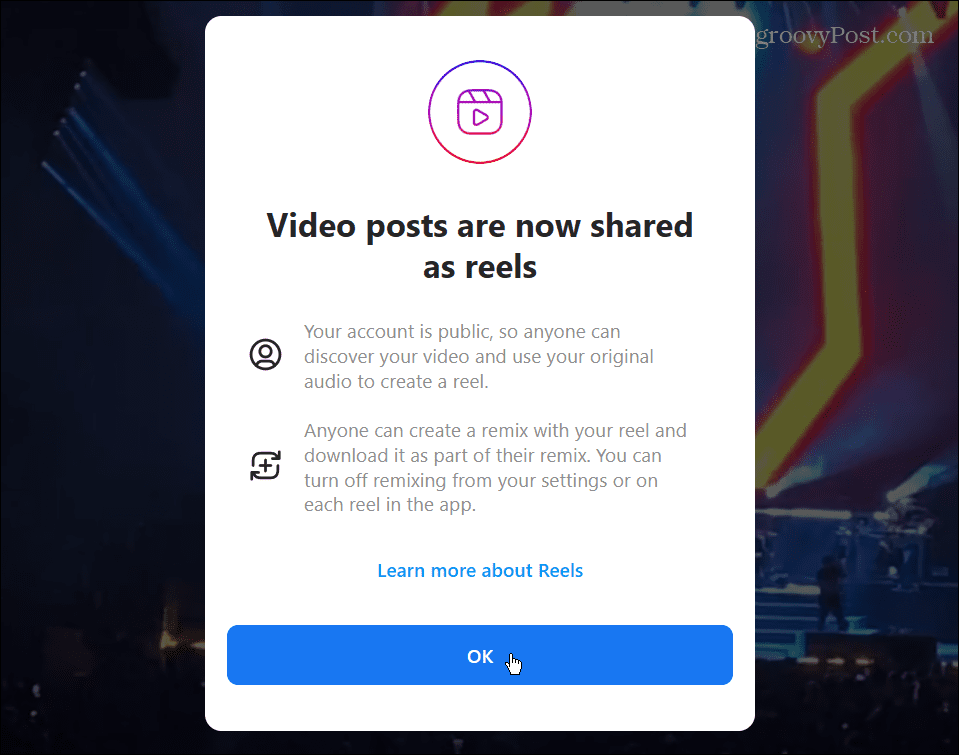
- Tagad Tu vari apgriezt savu video uz vēlamo izmēru no Apgriezt ekrāns.

- Kad videoklips ir apgriezts tā, kā vēlaties, noklikšķiniet uz Nākamais pogu augšējā labajā stūrī.
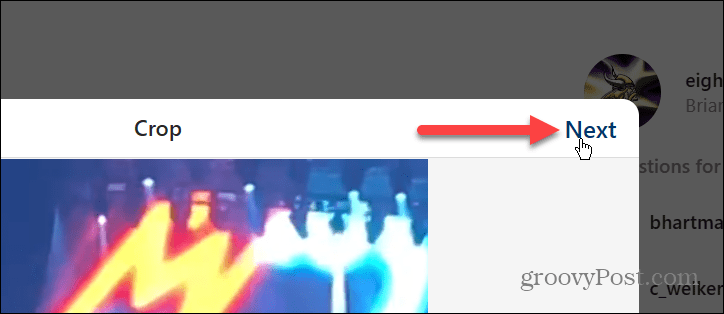
- Nākamais ir Rediģēt ekrāns. Ekrānā izvēlieties vāka fotoattēlu, noklikšķinot uz Izvēlieties no datora saite sadaļā Vāka foto sadaļā.
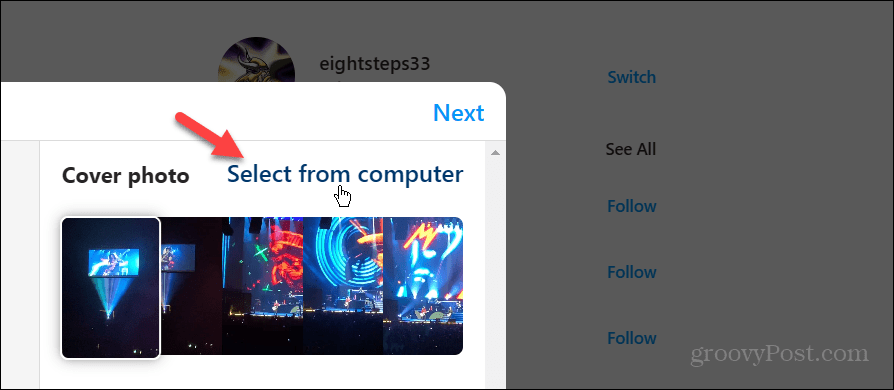
- Pārejiet uz vāka fotoattēla atrašanās vietu, kuru vēlaties izmantot programmā File Explorer, un atlasiet to.
- Šajā pašā sadaļā jūs varat sagrieziet video izgriežot daļas, kuras nevēlaties iekļaut. Tas galvenokārt ir labs risinājums, ja vēlaties saīsināt videoklipa garumu.
- Nodrošiniet Skaņa poga ir ieslēgta, lai saglabātu video audio.
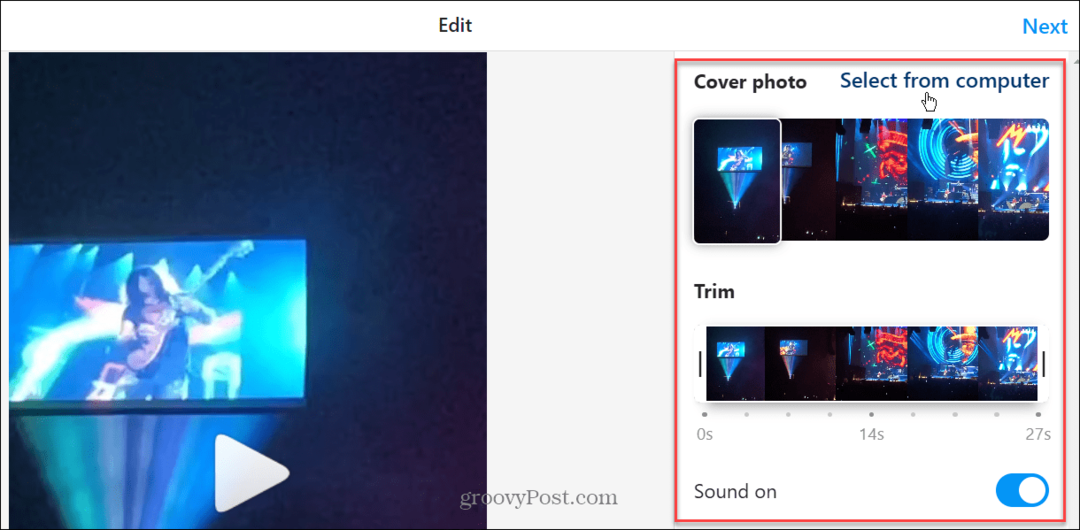
- Kad esat apmierināts ar spoli, noklikšķiniet uz Nākamais pogu augšējā labajā stūrī.
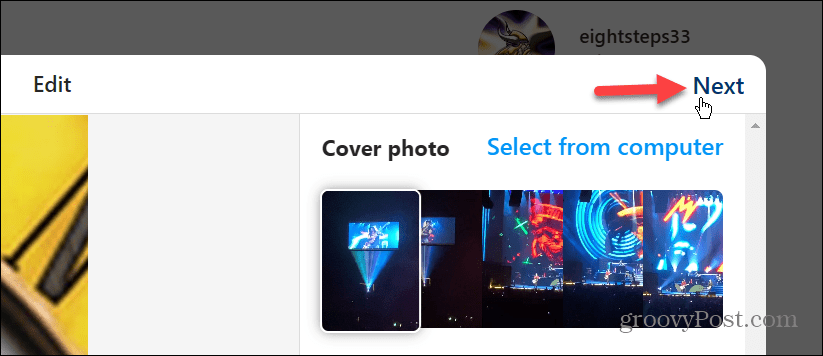
- Ierakstiet sava rullīša parakstu (varat arī atlasīt emocijzīmes) un pievienojiet savu atrašanās vieta (ja vēlaties), pieejamība un papildu iestatījumi.
- Noklikšķiniet uz Dalīties pogu, lai publicētu savu rullīti pakalpojumā Instagram.
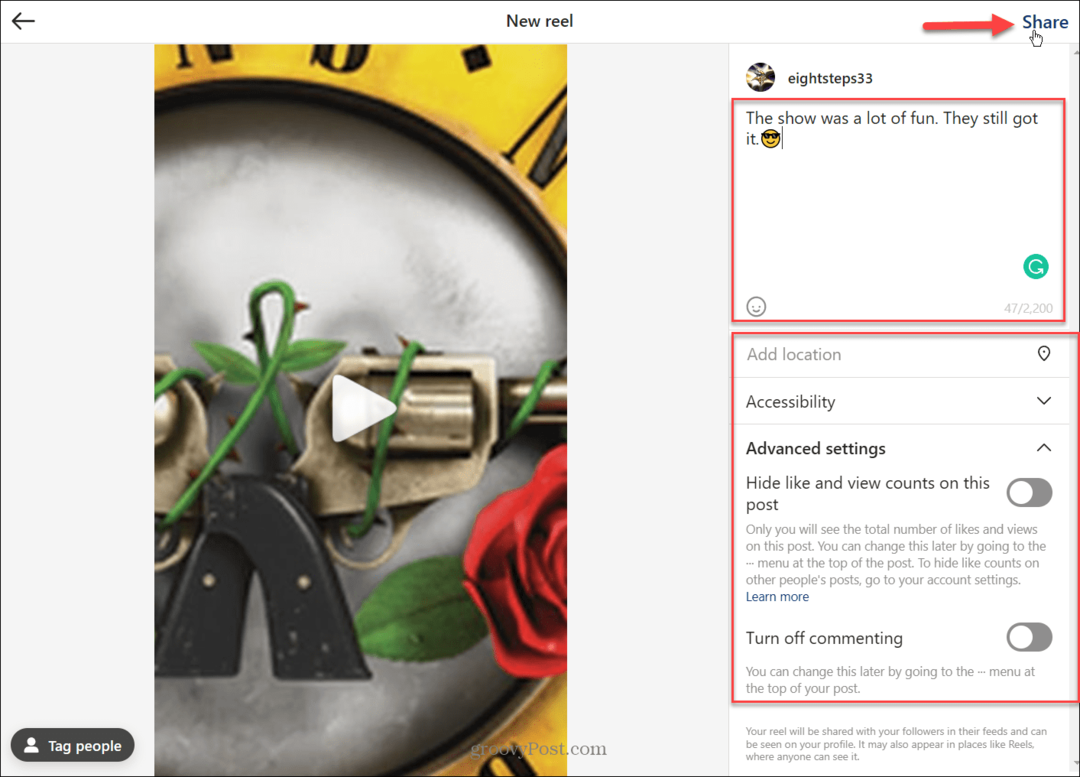
Kad esat izveidojis jaunu rullīti, Instagram pievienos to jūsu kontam, un jūsu draugi un sekotāji varēs baudīt jūsu jauno ziņu. Turklāt jūs saņemsit ziņojumu, kas informēs, ka jūsu ziņa ir veiksmīgi kopīgota.
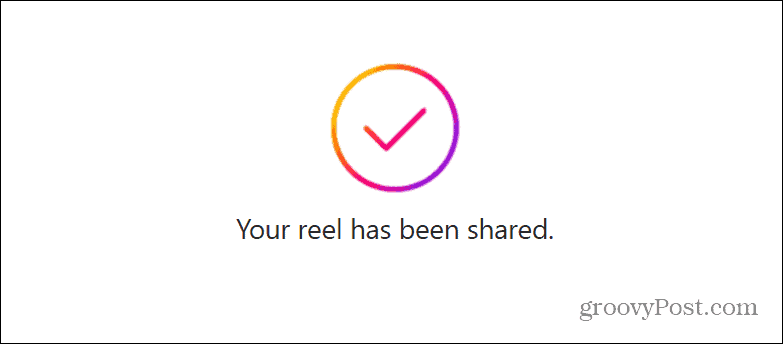
Instagram funkcija Reels ir kļuvusi populāra veidotāju un citu lietotāju vidū, kuri to izmanto, lai sasniegtu plašāku auditoriju. Tomēr tas nav paredzēts tikai satura veidotājiem un uzņēmumiem. Tā kā tas ir daudzpusīgs, varat izklaidēties, kopīgojot īsu videoklipu ar draugiem un sekotājiem.
To var ātri paveikt, izmantojot mobilo lietotni vai darbvirsmu.
Instagram izmantošana no datora
Ērtības labad ir iespēja no sava tālruņa Instagram ievietot foršus videoklipus. Varat arī izmantot tā iebūvētās rediģēšanas funkcijas, kas piedāvā vairāk nekā darbvirsma. Tomēr būs gadījumi, kad kaut ko publicēt no datora būs piemērotāk, neskatoties uz to, ka jums ir mazākas rediģēšanas iespējas.
Protams, varat izmantot citus padomus un trikus, lai maksimāli izmantotu Instagram. Piemēram, bloķējiet savu kontu līdz 2FA pievienošana savam Instagram kontu vai skatiet mūsu ceļvedi ar 15 forši Instagram padomi un triki lai sāktu uzlabot savu spēli.
Ja nevēlaties, lai citi zinātu, kad izmantojat sociālo mediju pakalpojumu, varat to darīt slēpt savu statusu Instagram. Un, ja lietotne tālrunī darbojas slikti, varat notīriet Instagram kešatmiņu lai uzlabotu tā veiktspēju un atsaucību.
Kā atrast savu Windows 11 produkta atslēgu
Ja jums ir jāpārsūta sava Windows 11 produkta atslēga vai tā vienkārši nepieciešama, lai veiktu tīru OS instalēšanu,...



